官方安装文档
http://dev.mysql.com/downloads/repo/yum/
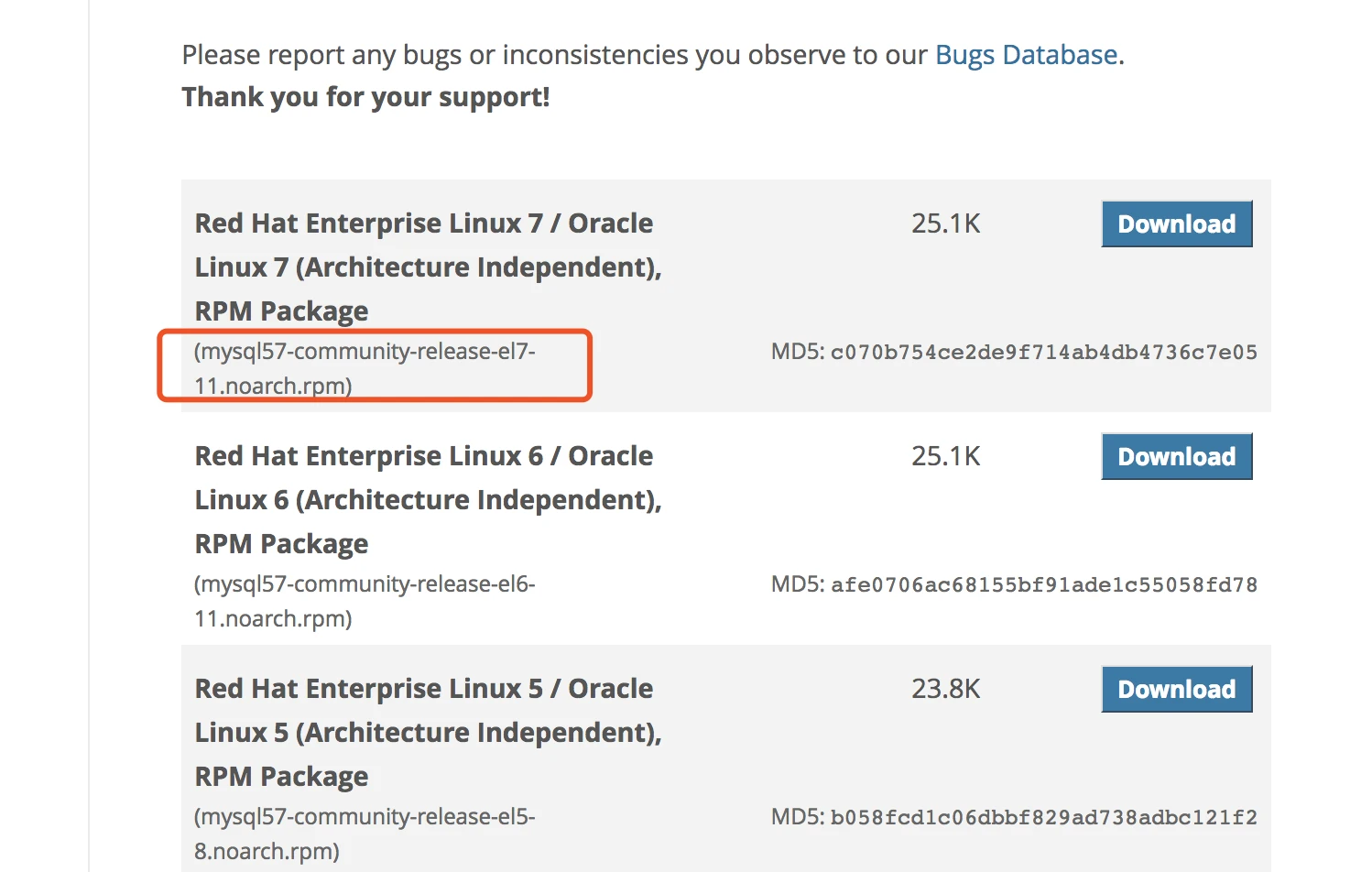
查看最新版本
1.下载mysql源安装包
wget http://dev.mysql.com/get/mysql57-community-release-el7-11.noarch.rpm
2.安装mysql源
yum localinstall mysql57-community-release-el7-11.noarch.rpm
3.查看是否安装成功
yum repolist enabled | grep "mysql.*-community.*"
4.这个指令可以修改安装版本(一般不用改,默认安装你的5.7)
vim /etc/yum.repos.d/mysql-community.repo
5.安装mysql
yum install mysql-community-server
6.启动MySql
systemctl start mysqld systemctl status mysqld
7.开机自启
systemctl enable mysqld systemctl daemon-reload
8.修改root本地密码
查看初始密码:
grep 'temporary password' /var/log/mysqld.log记住给你的初始密码,进去以后首先修改密码
进入mysql
mysql -uroot -p然后输入初始密码登陆
修改密码(密码要有字母数字和下划线):
mysql>set password for 'root'@'localhost'=password('你的密码'); 或者
mysql>ALTER USER 'root'@'localhost' IDENTIFIED BY '你的密码';注意如果你的密码简单,必须修改两个全局参数:
首先,修改validate_password_policy参数的值,这是在mysql里面设置的
mysql> set global validate_password_policy=0;再修改密码的长度
mysql> set global validate_password_length=1;再次执行修改密码就可以了
mysql>set password for 'root'@'localhost'=password('root1234');或者
mysql> ALTER USER 'root'@'localhost' IDENTIFIED BY 'root1234';
9.授权所有其他机器登陆
GRANT ALL PRIVILEGES ON *.* TO 'root'@'%' IDENTIFIED BY 'root1234' WITH GRANT OPTION;FLUSH PRIVILEGES;
10.配置默认编码为utf8
修改/etc/my.cnf配置文件,在[mysqld]下添加编码配置,如下所示:
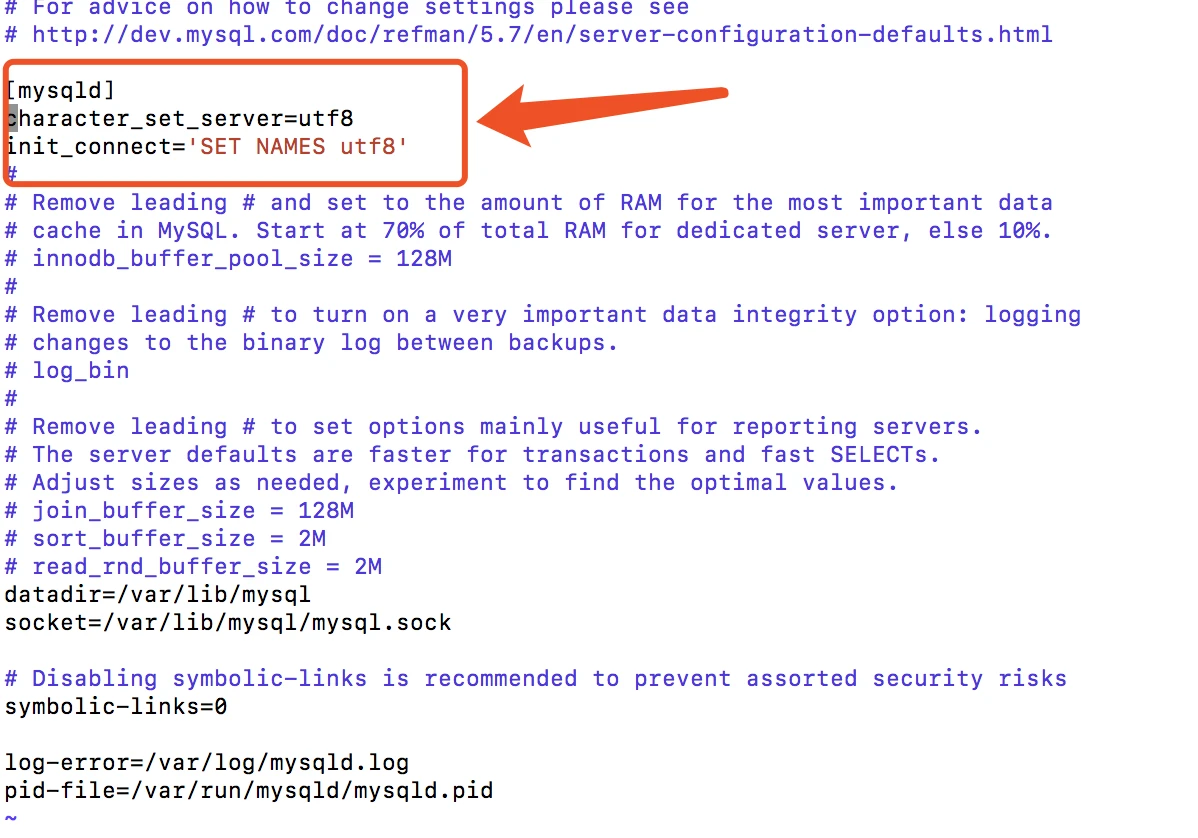
重启mysql
systemctl restart mysqld在进入mysql后在产看是否修改成功
Mysql> show variables like '%character%';修改前:
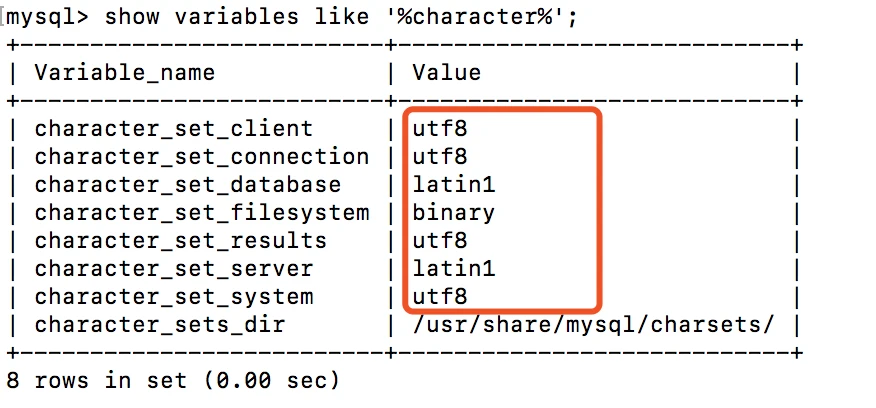
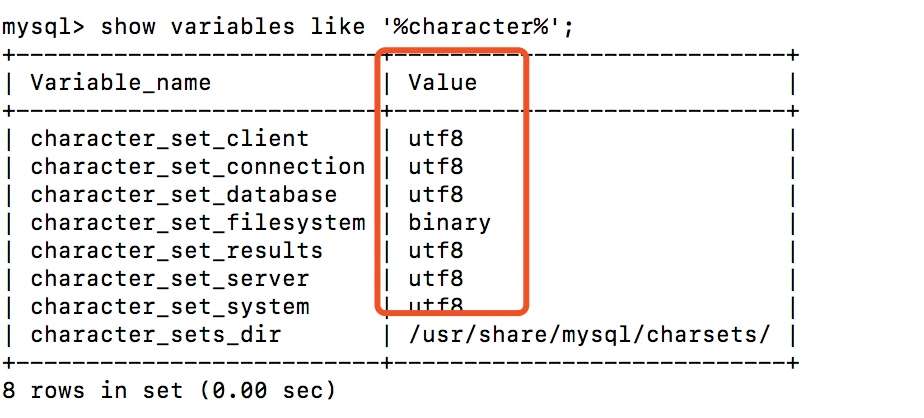
11.配置文件:/etc/my.cnf
日志文件:/var/log//var/log/mysqld.log
服务启动脚本:/usr/lib/systemd/system/mysqld.service
socket文件:/var/run/mysqld/mysqld.pid
到此这篇阿里云centos7安装mysql5.7的文章就介绍到这了,更多相关内容请继续浏览下面的相关推荐文章,希望大家都能在编程的领域有一番成就!版权声明:
本文来自互联网用户投稿,该文观点仅代表作者本人,不代表本站立场。本站仅提供信息存储空间服务,不拥有所有权,不承担相关法律责任。
如若内容造成侵权、违法违规、事实不符,请将相关资料发送至xkadmin@xkablog.com进行投诉反馈,一经查实,立即处理!
转载请注明出处,原文链接:https://www.xkablog.com/qdvuejs/10648.html
